Показване на системна СВАЛЯНЕ
Точка Window> менюто System Load отваря панел, който показва текущото натоварване на процесора (както и свободната памет в Mac OS 9). контрол лента на панела показва текущото натоварване на процесора. При използване на «Melodyne». тази стойност ще бъде по-висока, и ще можете да изчислите колко песни могат да се възпроизвеждат едновременно.

Личните си настройки (Предпочитания)
точка "Настройки" от менюто отваря панел "Preferences", където ще определят някои общи настройки в «Melodyne». С помощта на "Хардуер" в раздела лични настройки се обсъжда подробно в първата глава (конфигурационни параметри на аудио).
Tab «Запис» ви позволява да изберете предпочитания аудио файлове във формат (File Format) и битовата дълбочина (Резолюция). честота на дискретизация, хардуерни свойства, които сте задали в "Хардуер" раздела. Ако записвате в подреждането, което не е до този момент са били държани, на «Melodyne» спаси записва аудио файла в папката по подразбиране, можете да посочите в "Audio папка за незаписаните Споразумения"
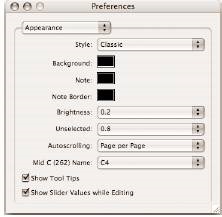
В "Облик" можете да зададете стил и цветова схема за използване на «Melodyne» в. как тя ще работи и дали се показват нивоиндикаторите се автоматично превъртане.
Първият елемент - "Стил" има две възможности: "Класик" и "Custom". Ако изберете "Класик", следващите четири точки не са активирани, и цветова схема «Melodyne» се показва по подразбиране. Ако опцията "Custom", четири елемента се определя с помощта на цветен верига «Melodyne» за да се покаже фон (Background), музика (Забележка), техните граници (Забележка граница). Задаване на "избора от" определя яркостта на дисплея неизбрани от песните на, режими за "Класик" и "Custom". Autoscroll опция (Автоматичното плъзгане) определя колко превъртане «Melodyne» документи. за да спаси видима позиция на движението за маркер. Първият вариант (Smooth) осигурява плавно скролиране, а втората опция (Страница на страница) започва преход към следващата "страницата" преди маркера позиция ще изчезне. С помощта на следното (Mid C 262 Име) изскачащо меню, посочвате името на "С" известието за позиция (262 Hz) в C3, C4 или C5, тъй като има различни спецификации за октавите в тяхното използване. С помощта се определят външния вид на съвети за използване на инструмента (Покажи Tool съвети) две квадратчета в долната част, и показване на стойностите на плъзгачи, може да се редактира в (Values Покажи плъзгача, докато редактирате) миксера.

В "Plug Инс" Можете да изберете "VST" и "Аудио Звено" плъгини, които се използват в Mixer «Melodyne» като добавят ефекти или AUX ефекти като виртуални инструменти, които можете да използвате, «Melodyne». за възпроизвеждане на тон, отново синтезира чрез MIDI. Можете да определите папки за VST плъгини. Папката по подразбиране - "VST плъгини", но всяка друга папка (SET) може да се инсталира. Маркирайте квадратчетата за плъгини, за да ги активирате. Те веднага ще се появи в менюто за миксер ефект.
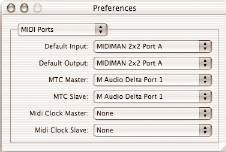
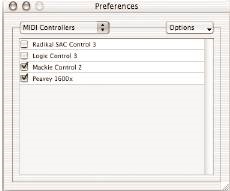
В "MIDI контролери" Можете да настроите контекстното меню външен контролер устройство MIDI.V "Options", можете да добавите MIDI контролер устройство. Първият раздел "Добавяне" - "Generic контролер" поставя много гъвкав прехвърляне на данни MIDI с наличните функции в «Melodyne». Други избрани раздели някои контролери.
Можете също да експортирате или импортирате задача контролер. За повече информация за монтаж на контролера. Вижте раздела "Управление на отдалечен достъп чрез Миди".
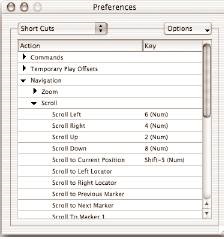
Секция "Кратки моменти" определи "горещи клавиши" от инсталацията с налични действия. Използвайте мишката, за да изберете действие и натиснете клавиша на клавиатурата. Ключовата комбинация "Ctrl" ключ са предварително определени и не може да се използва за персонализиране. Меню "Опции" ви позволява да импортирате (внос) и износ (износ) на цялата поредица от "горещи клавиши", за да прехвърлите всеки "горещ клавиш" предварително определено действие (Изчистване на избраното Short Cut) и върнете всички "горещи клавиши" към фабричните (Възстановяване на фабричните настройки по подразбиране) . След DNIe четири стъпки "Generic Left", "Generic Право", "Generic Up" и "Generic Down" - определяне на чувствителността и зависят от прозорците и инструменти По подразбиране, тези действия са възложени стрелките Функционални клавиши F1 - .. F7 възложените основните инструменти по подразбиране, т.е., F1 = първи инструмент и т.н.
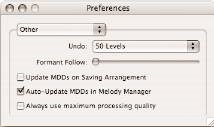
попълване на софтуер за Windows

